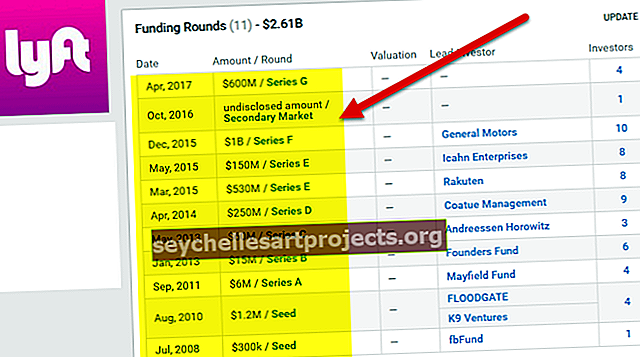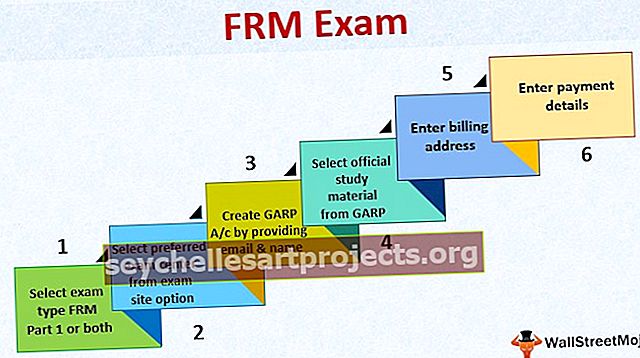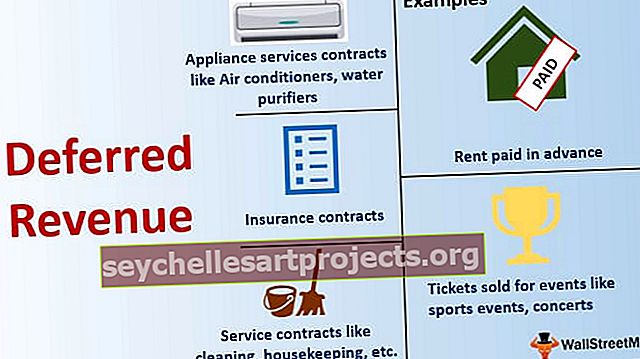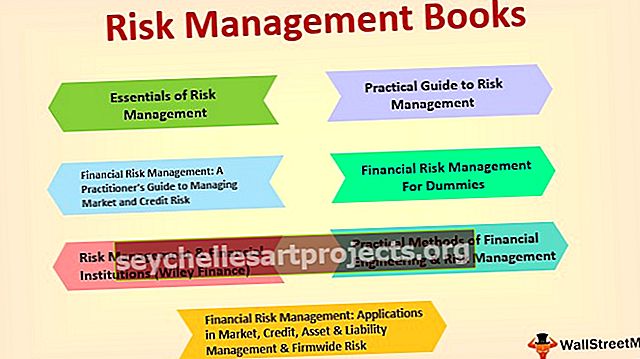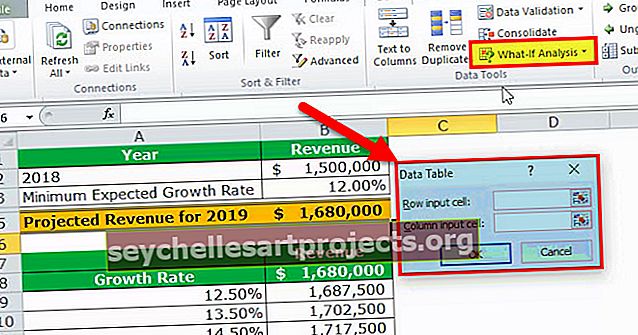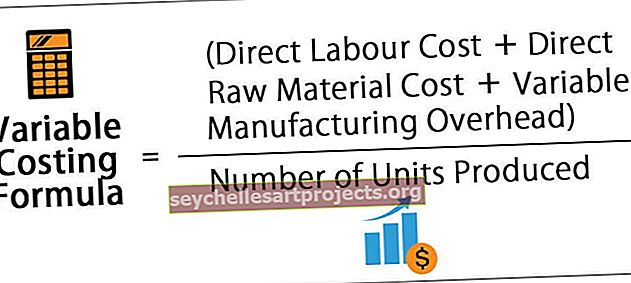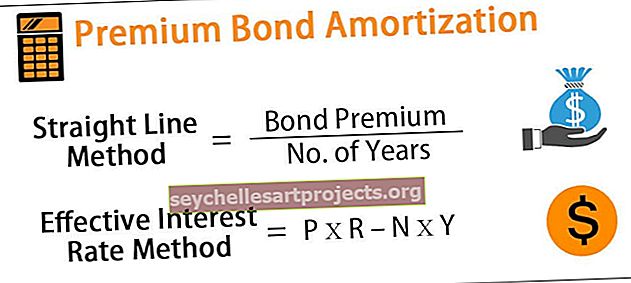جدول البيانات في Excel (أمثلة ، أنواع) | كيف يتم إنشاء جدول البيانات؟
ما هو جدول البيانات في Excel؟
تُستخدم جداول البيانات في Excel لمقارنة المتغيرات وتأثيراتها على النتيجة والبيانات الإجمالية ، جدول البيانات هو نوع من أداة تحليل ماذا لو في Excel وهو موجود في علامة تبويب البيانات في تحليل ماذا لو ، تطلب هذه الأداة إدخال صف وجدول إدخال عمود لإنشاء جدول بيانات ويتم حساب التأثير بواسطة متغير واحد أو جدول بيانات ذي متغيرين.
أنواع جدول البيانات في Excel
- جدول بيانات متغير واحد
- جدول بيانات ذو متغيرين
1) جدول بيانات متغير واحد في Excel
الشرط الأساسي لجدول البيانات هو إنشاء نموذج أساسي أو اختبار. تحتاج إلى إرشاد جدول البيانات الخاص بك إلى الصيغ من نموذج البيانات الذي تريد اختباره. يعتبر جدول البيانات أحادي المتغير هو الأنسب عندما تريد أن ترى كيف تتغير النتيجة النهائية عندما تقوم بتغيير متغيرات الإدخال.
مثال
يمكنك تنزيل قالب Excel لجدول البيانات هذا هنا - قالب Excel لجدول البياناتيدير السيد مورالي مصنعًا يسمى ABC Pvt Ltd. بالإضافة إلى ذلك ، يقوم بتقدير الإيرادات لعام 2019. يوضح الجدول أدناه الإيرادات لعام 2018 والإيرادات المقدرة بمستويات زيادات مختلفة.

يوضح الجدول أعلاه الإيرادات لعام 2018 تبلغ 15 ألف دولار أمريكي وتتوقع نموًا بحد أدنى 12 ٪ للعام المقبل. الآن ، يريد مورالي جدول بيانات يوضح جدول نمو الإيرادات بمعدلات زيادة مختلفة. يريد جدول السيناريو بالصيغة أدناه.
تطبيق تقنية جدول البيانات للحصول على النتائج المرجوة.

الخطوة 1: قم بإنشاء تنسيق جدول البيانات هذا في ملف Excel. يتم عرض الإيرادات المقدرة لعام 2019 في الخلية B5.

الخطوة 2: حدد الخلية D8 وقم بإعطاء ارتباط للخلية B5 (خلية الإيرادات المقدرة). الآن الخلية D8 تعرض الإيرادات المقدرة لعام 2019.

الخطوة 3: حدد النطاق من C8 إلى D19.

الخطوة 4: انقر فوق علامة تبويب البيانات > ماذا لو التحليل > جدول البيانات

الخطوة 5: سيظهر مربع حوار جدول البيانات. في خلية إدخال العمود ، حدد الخلية B3 (التي تحتوي على النسبة المئوية الدنيا لمعدل النمو).
نظرًا لأنه جدول بيانات ذو متغير واحد ، اترك خلية إدخال الصف. سبب اختيارنا للخلية B3 لأنه بناءً على معدلات النمو المختلفة ، سنقوم بإنشاء السيناريوهات. الآن ، يتفهم جدول البيانات عند 12 ٪ أن الإيرادات المقدرة هي 15 ألف دولار أمريكي وبالمثل ، فإنه سيخلق سيناريوهات لـ 12.5٪ ، 13.5٪ ، 14.5٪ وهكذا.

الخطوة 6: انقر فوق "موافق" لإنشاء سيناريوهات مختلفة.

الآن يظهر النطاق D9: D19 بعض القيم الجديدة. من الجدول ، من الواضح جدًا أن الإيرادات المقدرة بمعدل نمو يبلغ 12.5 ٪ ستكون 16.875 ألف دولار أمريكي و 14.5 ٪ من الإيرادات المقدرة ستكون 17.175 لكح دولار أمريكي وما إلى ذلك.
هذه هي الطريقة التي يعمل بها مثال واحد لجدول بيانات متغير. يمكنك إظهار هذا في الرسم البياني أيضًا.

2) جدول بيانات متغيرين في Excel
يمكننا استخدام جدول بيانات ذي متغيرين لتحليل السيناريوهات إذا تغير متغيرين في وقت واحد. لهذا ، نحتاج إلى نطاقين من قيم الإدخال المحتملة لنفس الصيغة. هذا يعني أنه سيؤثر هنا على كل من الصف والعمود.
مثال
انتقل الآن وافحص مثال جدول البيانات ذي المتغيرين هذا.
كان السيد مورالي يفكر في نمو الإيرادات بمعدلات مختلفة. وبالمثل ، يخطط لمنح خصومات لعملائه لزيادة فرص المبيعات.
يوضح الجدول أدناه خطة Murlali لزيادة النمو في العام المقبل. إنه يريد تقدير الإيرادات عند مستويات نمو مختلفة بمعدلات خصم مختلفة.


الخطوة 1: قم بإنشاء جدول بيانات أعلاه في Excel.

الخطوة 2: في الخلية ، ضع B6 الصيغة أدناه لحساب الإيرادات النهائية بعد الخصم.
= B2 + (B2 * B3) - (B2 * B4)

أولاً ، ستضيف معدل النمو عن العام السابق وتخصم معدل الخصم.
تحتوي الخلية D9 على مرجع الخلية B6.

الآن ، يوضح الجدول أعلاه معدل النمو المحتمل من D10 إلى D18 (قيمة العمود) ومعدل الخصم المحتمل من E9 إلى J9 (قيمة الصف).
الخطوة 3: حدد النطاق D9: J18.

الخطوة 4: انقر فوق علامة تبويب البيانات > ماذا لو التحليل > جدول البيانات

الخطوة 5: سيظهر مربع حوار جدول البيانات. في خلية إدخال العمود ، حدد الخلية B3 (التي تحتوي على الحد الأدنى لنسبة معدل النمو) وفي خلية إدخال الصف ، حدد الخلية B4.
جنبًا إلى جنب مع الصيغة في الخلية D9 (تشير إلى الخلية B6 ) ، يعرف Excel أنه يجب استبدال الخلية B4 بـ 2.5٪ (الخلية E9) والخلية B3 بـ 12.5٪ (الخلية D10) وهكذا للآخرين أيضًا.

الخطوة 6: انقر فوق موافق.

الآن ، إذا كانت مورالي تهدف إلى تحقيق نمو بنسبة 13.5٪ بمعدل خصم 2.5٪ ، فستكون الإيرادات 16.65 ألف دولار أمريكي. إذا كان مورالي يهدف إلى تحقيق 17 دولارًا أمريكيًا ، فإن الحد الأقصى للخصم في العام المقبل هو 3 ٪ ويمكن أن يمنحه عائدًا قدره 17.025 لكح دولار أمريكي.
هذا هو مدى فائدة جدول البيانات لإنشاء نماذج سيناريو مختلفة للمساعدة في عملية صنع القرار.
ملاحظات هامة:
- سيوضح لك جدول البيانات كيف يمكنك تغيير نتيجة الصيغة عن طريق تغيير قيم معينة في وظيفتك.
- يخزن نتائج العديد من السيناريوهات المتغيرة في جدول واحد حتى تتمكن من إنهاء أفضل سيناريو لعملك أو مشروعك. النتائج مكتوبة في شكل الجدول.
- إنها صيغة صفيف تسمح بإجراء عمليات حسابية متعددة في مكان واحد.
- بمجرد حساب القيم من خلال جدول البيانات ، لا يمكنك التراجع عن الإجراء (Ctrl + Z). ومع ذلك ، يمكنك حذف جميع القيم يدويًا من الجدول.
- لا يُسمح لك بتعديل خلية واحدة في نموذج البيانات. لأنها مصفوفة ، عليك حذف كل شيء.
- سيكون من المربك تحديد خلية إدخال الصف وخلية إدخال العمود. تحتاج إلى تحديد الخلايا بشكل صحيح للحصول على نتائج دقيقة.
- لا يحتاج جدول البيانات في Excel إلى التحديث طوال الوقت ، على عكس الجدول المحوري.